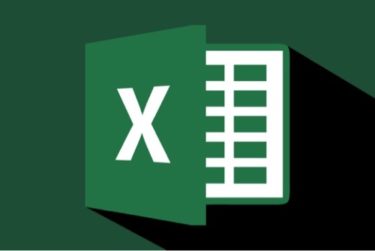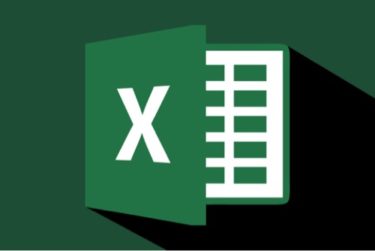先日LaVie Hybrid ZERO HZ550を購入し、あまりの軽さとレスポンスの良さに感激して1週間どっぷり浸かっていました。
しかし!私の使用用途では、ある問題が勃発!
128Gでは容量が足らん!、、、かも
ということで、使い込む前にいっそのことスパッとSSDを128Gから250Gに交換してしまおうと決意しました。
そもそも128Gではなぜ足りないか?
私の用途はこちら
- オンライン勉強用
- OfficeExcel、PowerPoint、Wordなどよく使う
- Evernoteヘビーユーザー
- Illustrator、Photoshopも使いたい
という用途ストーリーだったのですが、上からインストールをしていきEvernoteデスクトップを導入した直後から異変を感じました。
なんと、Evernoteデスクトップは、今まで保存したデータベースをLaVie Hybrid ZERO HZ550に落とすので容量をメチャクチャ食います。
私は書籍を100冊以上PDF&OCR化して保存し、ノート数も6,000線越えです。そうなるとSSD容量を35Gも食ってしまうことが判明しました。
SSDの使用できる容量は実質100G以下、Officeインストール、Evernote、その他を入れた時点で空容量50G以下しか残っていない。それに加えてAdobeもインストールしてしまうと30G程度しか残らない状態になってしまいます。
流石にデータをクラウドメインに保存と言いつつも、長く使うと自然に本体容量は増えていくでしょう。近い未来そうなった時にパソコンを1からリセットしてSSDを換装するよりも、リスクヘッジを考え「LaVie Hybrid ZERO HZ550が自分色に染まっていない今しかない!」と決断し交換することにしました。
LaVie Hybrid ZERO HZ550に装着可能なSSDは何か?
◼︎私が交換したのはこちら「Samsung SSD 250GB 850 EVO M.2ベーシックキット Type2280 SATA3.0(6Gb/s) V-NAND搭載 MZ-N5E250B/IT」です。▼


◼︎LaVie Hybrid ZERO HZ550に装着されている種類と同じものを揃えました。▼

交換する前に必要な準備は何か?
揃える道具一覧
- 小さいネジも回せてしまうリーズナブルなファミドラ
- バックアップDVDを作成するポータブルDVDドライブ
- DVD-R数枚
◼︎Amazonで1,000円以下で購入できる磁力付き多種類ドライバー▼

◼︎プラスもマイナスも3種類あり充実すぎる内容▼

◼︎アタッチメントを付けて回しやすい形状に変化、先に磁力があるので小さいネジでも脱落を防ぎます。▼

◼︎LaVie Hybrid ZERO HZ550の背面分解時には0番を使用しましょう。▼

◼︎厚さ1.5cmのスリムタイプ「BUFFALO Surface対応 書き込み 再生 編集ソフト添付 ケーブル収納 ウルトラスリムタイプ ポータブルDVD ブラック DVSM-PTS58U2-BKC」を購入。▼

◼︎Windows10にも対応▼

◼︎USBケーブルも付属、収納もこの通りスマートです。▼

◼︎電力が足りない時はべつUSBから供給が可能▼

◼︎色合い、薄さ共に相性バッチリ▼

◼︎メッチャスリム!▼

◼︎正常給電時は緑ランプが目印です。▼

交換前に絶対必要な再セットアップ作業を実施する
新しいSSDに換装すると、当然OSが入っていませんのでパソコンを工場出荷時の状態に復元する用意をしておきましょう。
私の場合使用するDVDは6枚(1枚4.7G)ですので約30Gほど必要でした。
再セットアップツールを使用しての作成方法はOSバージョンによって違いますのでこちらに参考URLを示しておきます。
121ware.com > サービス&サポート > Q&A > Q&A番号 014834
いよいよLaVie Hybrid ZERO HZ550を分解しSSDのでを128Gから250Gに換装します。
◼︎薄そうな底板にアプローチ!▼

◼︎特殊ネジではなく0番プラスドライバーにて外すことが可能。ネジにはロック剤がありますのでしっかりドライバーを押し付けて回します。▼

◼︎この調子で焦らず作業▼


◼︎グッと押さえつけます。力を入れてグリっと回します。▼

◼︎ファミドラは磁石付きですので脱落の心配なし!▼

◼︎ネジの長さが箇所によって違うことがあるので解るように配置しておきます。ちなみにLaVie Hybrid ZERO HZ550はどこのネジも一緒。
12個のネジで外れます。▼

◼︎とても薄い底版なのでペラペラのカードを少し入れて浮かせるようにします。▼
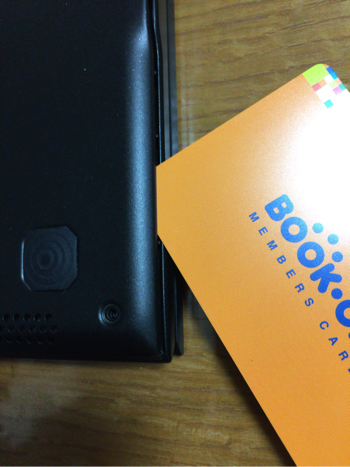
◼︎あとはそーっと外すとSSDにご対面です。▼

◼︎SAMSUNG製ですね〜▼

◼︎同じもので容量が違うものを装着します。▼

◼︎交換作業に入ります!▼

◼︎段付きネジで固定されていますので、1本外すだけで交換可能▼

◼︎右側のネジを外したところ▼

◼︎ネジを取り付けた状態、少し浮いているように見えますが問題なしです。締めすぎ注意です。▼

◼︎後は底板を装着して完了です。
しかし、本当に薄い、、素晴らしい軽さと作りですね。▼

交換作業が完了したら再セットアップ開始です
◼︎F2を連続で押しながら起動するとBIOSが立ち上がります。▼
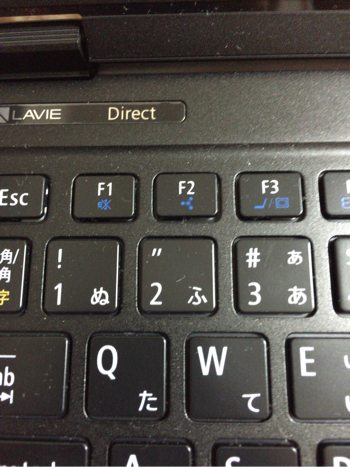
◼︎SecondbootがDiskになっていることを確認▼
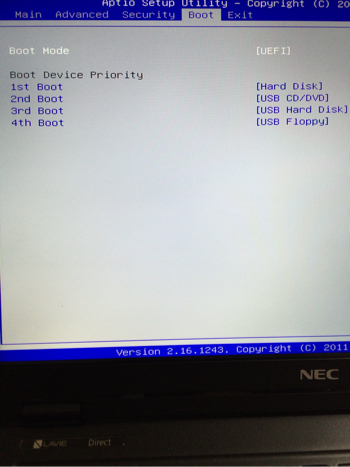
◼︎SSDも無事250Gと認識されています。▼
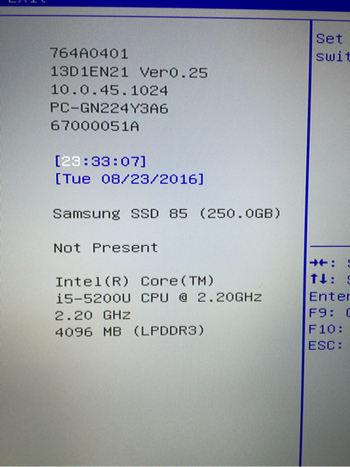
◼︎早速セットアップDisk1を入れてBIOSから抜けましょう。▼
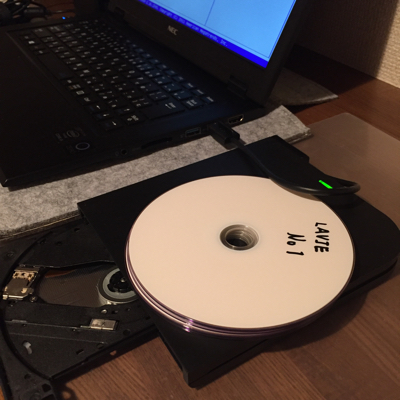
◼︎この画面で3分から5分待ちました。ドキドキ▼

◼︎購入時の画面ですね。ウィザードに従って選択していきましょう。キーボードレイアウトは選択通りです。▼
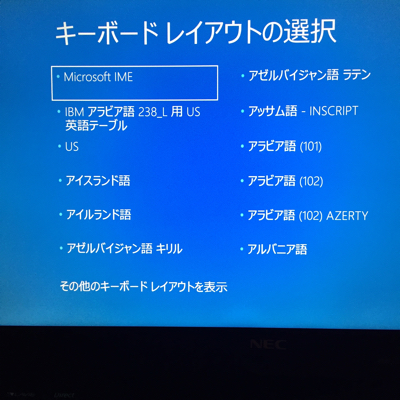
◼︎トラブルシューティング選択▼
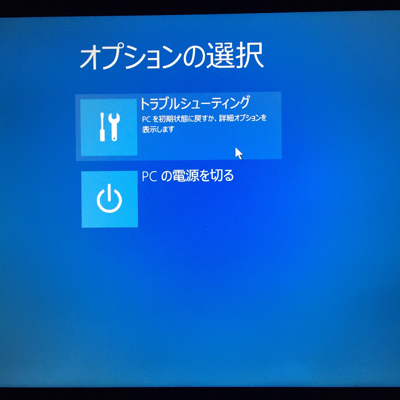
◼︎NECリカバリーツール選択▼
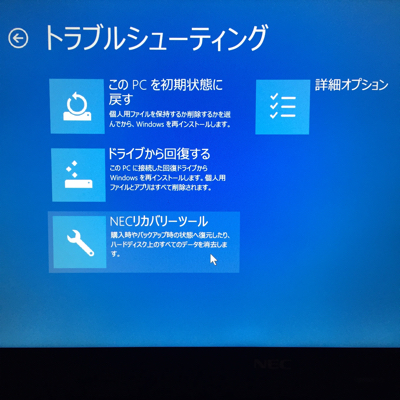
◼︎再セットアップ選択▼
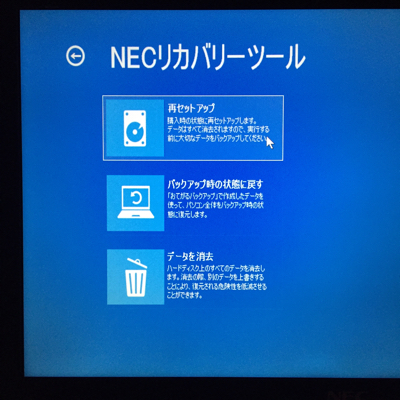
◼︎ここは、購入時のサイズで大丈夫です。▼
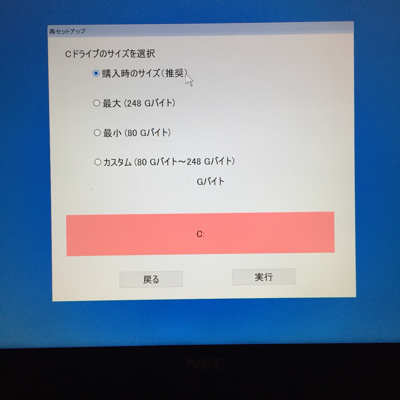
◼︎開始です▼
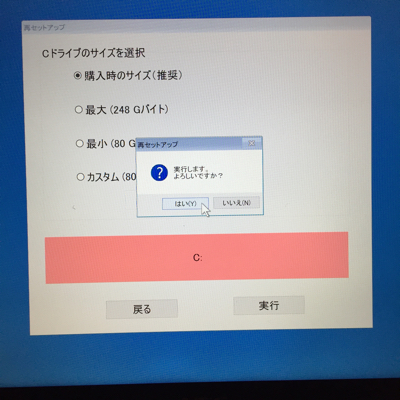
◼︎1枚当たり10分程度はかかったような気がします。▼
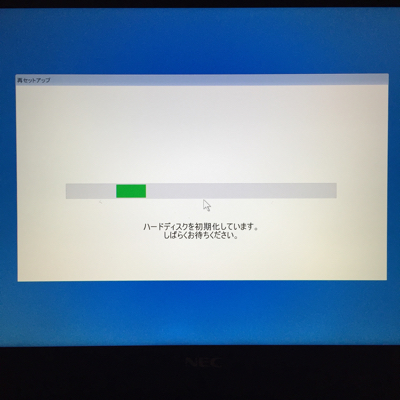
◼︎完了したらDiskを入れ替えていきましょう。▼
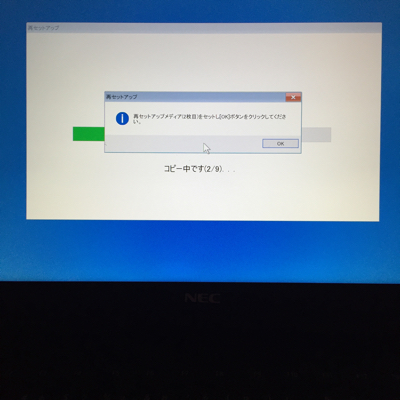
◼︎全て完了するとこの画面です。何もせず我慢して15分程度放置します。▼
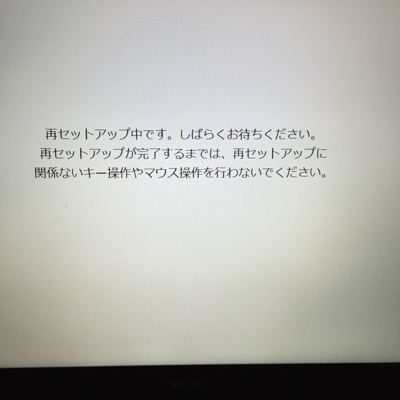
◼︎上手くいけば再起動!▼
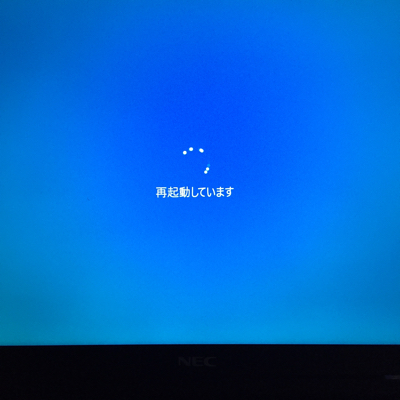
◼︎無事購入時の状態に復活です!!よかった〜▼
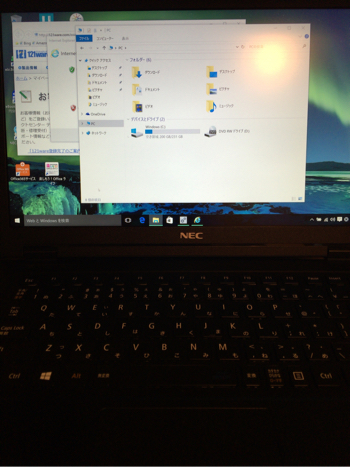
◼︎メチャクチャ余裕の200G超えの余裕ぶり、何も気にせずインストールしていきますよー!▼
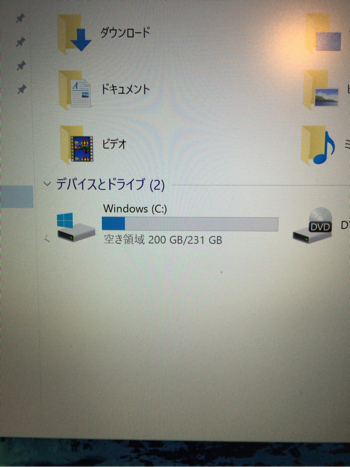
なお、本作業を実施する場合は自己責任でお願い致します。
さいごに
大体3時間程度時間がかかりましたが何とか成功いたしました!
印象ですとLaVie Hybrid ZERO HZ550はSSDがとても交換しやすい、ただ、メモリはon boardですので増設は不可能でした。
パソコンは使い込んでいくと改良するのが面倒くさくなりますが、購入時なら色々吹っ切れます。
ただ、メーカー直販であればいろいろカスタマイズできますので確実な方法をお勧めいたします。
今回の作業はLaVie Hybrid ZERO HZ550をヤフオクで入手したり、私のようにアウトレット品を手に入れた方などの苦肉の策だと思います。
せっかく愛するパソコンを手に入れたのであれば、満足できる状態でストレスなく使いたいですね。
皆さんのパソコンライフを応援しています!
では、また